电脑鼠标动不了没反应怎么办
鼠标不动了怎么办(鼠标无法移动的解决方法)

鼠标不动了怎么办(鼠标无法移动的解决方法)
大家都知道,我们在使用电脑的时候,手是离不开鼠标的,可以说鼠标沟通着我们跟电脑,万一鼠标不动了怎么办?电子产品都有一定的使用寿命,鼠标也不例外,所以说在我们遇到这种问题的时候,该如何解决呢?下面就给大家讲讲鼠标不动了怎么办。
鼠标无法移动的解决方法:
解决方法一:
usb接口接触不良或损坏,重新插拔USB接口或者更换接口可能就排除故障。
解决方法二:
鼠标可能真的坏了,换台电脑试下鼠标能否正常工作。
解决方法三:
鼠标工作的表面介质,反光太强的不行,例如玻璃镜子这类,可能会导致鼠标不动,不过大概率都是光标乱跳,还有鼠标底下冒的是红光,因此红色表面鼠标的使用效果肯定不好了,表面散射太多也不太行。
键盘上的鼠标右键按键
解决方法四:
运用键盘上的Tab键和鼠标右键键(Ctrl旁边)还有+号键-号键,打开我的电脑→属性→设备管理器→鼠标和其他指针设备,看看是不是被禁用了或者通用串行口查看,启用。
解决方法五:
电脑的供电或其他问题,让鼠标失去有正常工作的环境,设备供电不足跟系统设置有关,同样是运用键盘上的Tab键和鼠标右键键(Ctrl旁边)还有+号键-号键,打开我的电脑→属性→设备管理器→通用串行总线控制器,展开就会看到“USB Root Hub”选项。
回车打开,按住Ctrl+Tab可以切换页面,然后在“电源管理”选项里,使用空格键把“允许计算机关闭此设备以节省电源”选项前的钩去掉。
(这项实际就是即插即用设备的电源管理,自然就包括USB的电源管理了,去掉“选项前面的勾”意思是不关闭此设备的电源。
)看到这里,鼠标不动了怎么办大家应该都懂了吧,若是本文能帮到你们那就最好啦。
电脑鼠标故障排查与修复
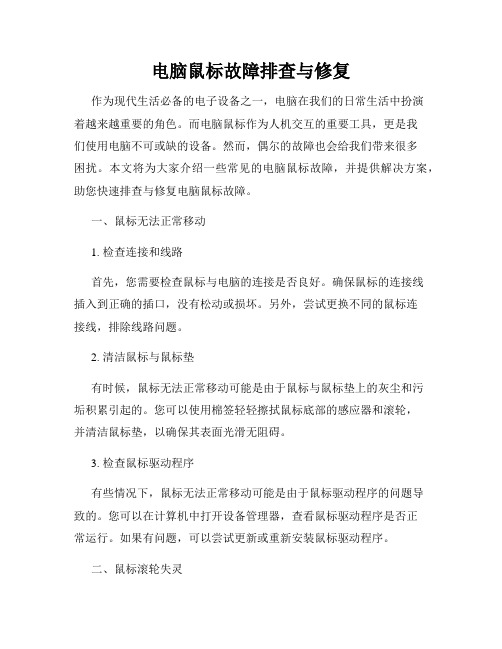
电脑鼠标故障排查与修复作为现代生活必备的电子设备之一,电脑在我们的日常生活中扮演着越来越重要的角色。
而电脑鼠标作为人机交互的重要工具,更是我们使用电脑不可或缺的设备。
然而,偶尔的故障也会给我们带来很多困扰。
本文将为大家介绍一些常见的电脑鼠标故障,并提供解决方案,助您快速排查与修复电脑鼠标故障。
一、鼠标无法正常移动1. 检查连接和线路首先,您需要检查鼠标与电脑的连接是否良好。
确保鼠标的连接线插入到正确的插口,没有松动或损坏。
另外,尝试更换不同的鼠标连接线,排除线路问题。
2. 清洁鼠标与鼠标垫有时候,鼠标无法正常移动可能是由于鼠标与鼠标垫上的灰尘和污垢积累引起的。
您可以使用棉签轻轻擦拭鼠标底部的感应器和滚轮,并清洁鼠标垫,以确保其表面光滑无阻碍。
3. 检查鼠标驱动程序有些情况下,鼠标无法正常移动可能是由于鼠标驱动程序的问题导致的。
您可以在计算机中打开设备管理器,查看鼠标驱动程序是否正常运行。
如果有问题,可以尝试更新或重新安装鼠标驱动程序。
二、鼠标滚轮失灵1. 检查鼠标设置首先,您需要检查鼠标设置是否正确。
在计算机的控制面板或设置中心,找到鼠标选项,并确保滚轮功能被启用。
2. 清洁滚轮滚轮失灵可能是由于滚轮上的灰尘和污垢造成的。
您可以使用棉签轻轻擦拭滚轮以清除积累的污垢,以恢复其正常工作。
3. 更换滚轮组件如果清洁滚轮后问题仍然存在,可能是滚轮组件本身出现故障。
您可以考虑更换滚轮组件或是整个鼠标。
三、鼠标左键或右键失灵1. 检查鼠标设置首先,您需要检查鼠标设置是否正确。
在计算机的控制面板或设置中心,找到鼠标选项,并确保左键和右键功能被正确配置。
2. 清洁按键鼠标按键失灵可能是由于按键上的污垢和杂物造成的。
您可以使用棉签轻轻擦拭按键周围以清除积累的污垢,以恢复其正常工作。
3. 更换按键组件如果清洁按键后问题仍然存在,可能是按键组件本身出现故障。
您可以考虑更换按键组件或是整个鼠标。
总结:无论是鼠标无法移动、滚轮失灵还是按键失灵,以上提到的解决方案都可以帮助您快速排查并修复电脑鼠标故障。
电脑鼠标无法正常工作的原因及解决方法
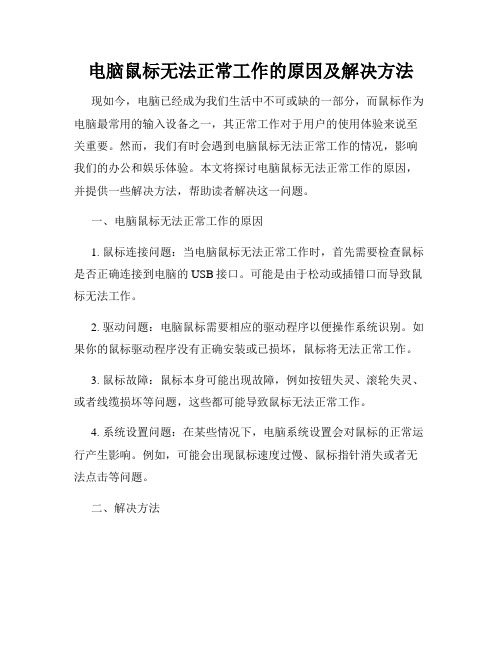
电脑鼠标无法正常工作的原因及解决方法现如今,电脑已经成为我们生活中不可或缺的一部分,而鼠标作为电脑最常用的输入设备之一,其正常工作对于用户的使用体验来说至关重要。
然而,我们有时会遇到电脑鼠标无法正常工作的情况,影响我们的办公和娱乐体验。
本文将探讨电脑鼠标无法正常工作的原因,并提供一些解决方法,帮助读者解决这一问题。
一、电脑鼠标无法正常工作的原因1. 鼠标连接问题:当电脑鼠标无法正常工作时,首先需要检查鼠标是否正确连接到电脑的USB接口。
可能是由于松动或插错口而导致鼠标无法工作。
2. 驱动问题:电脑鼠标需要相应的驱动程序以便操作系统识别。
如果你的鼠标驱动程序没有正确安装或已损坏,鼠标将无法正常工作。
3. 鼠标故障:鼠标本身可能出现故障,例如按钮失灵、滚轮失灵、或者线缆损坏等问题,这些都可能导致鼠标无法正常工作。
4. 系统设置问题:在某些情况下,电脑系统设置会对鼠标的正常运行产生影响。
例如,可能会出现鼠标速度过慢、鼠标指针消失或者无法点击等问题。
二、解决方法1. 检查鼠标连接:首先,确认鼠标是否正确连接到电脑的USB接口,如果松动了,重新插拔后检查是否恢复正常。
此外,如果你使用的是无线鼠标,请检查电池是否已经用尽,如果是,请更换电池。
2. 安装或更新驱动程序:如果你的鼠标驱动程序没有正确安装,你可以从鼠标制造商的官方网站上下载并安装最新的驱动程序。
若之前已经安装过驱动程序,可以尝试将其卸载后重新安装以解决潜在的驱动问题。
3. 更换鼠标:如果经过上述步骤仍然无法解决问题,并且确认鼠标本身出现故障,那么最好的解决办法就是更换一个新的鼠标。
4. 调整系统设置:如果电脑鼠标在系统设置中出现问题,你可以尝试通过以下步骤来解决。
首先,打开控制面板,点击“鼠标”选项,接着在“指针选项”中调整鼠标速度。
如果鼠标指针有时候消失,你可以在控制面板中设置鼠标显示选项并选择“显示鼠标指针”来解决。
5. 在其他电脑上测试鼠标:最后,如果你有其他电脑可用,尝试连接鼠标并在其他电脑上测试,如果鼠标在其他电脑上能够正常工作,那么问题可能出现在你的电脑系统中,你可以尝试重新安装操作系统或求助专业人士。
电脑鼠标老是失灵怎么回事
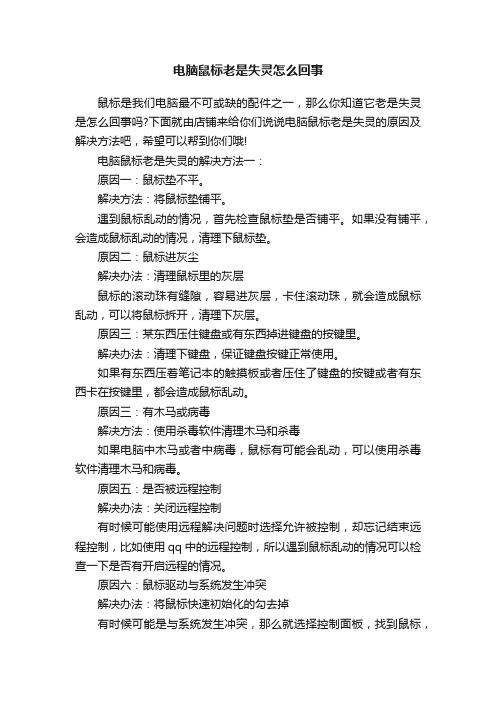
电脑鼠标老是失灵怎么回事鼠标是我们电脑最不可或缺的配件之一,那么你知道它老是失灵是怎么回事吗?下面就由店铺来给你们说说电脑鼠标老是失灵的原因及解决方法吧,希望可以帮到你们哦!电脑鼠标老是失灵的解决方法一:原因一:鼠标垫不平。
解决方法:将鼠标垫铺平。
遇到鼠标乱动的情况,首先检查鼠标垫是否铺平。
如果没有铺平,会造成鼠标乱动的情况,清理下鼠标垫。
原因二:鼠标进灰尘解决办法:清理鼠标里的灰层鼠标的滚动珠有缝隙,容易进灰层,卡住滚动珠,就会造成鼠标乱动,可以将鼠标拆开,清理下灰层。
原因三:某东西压住键盘或有东西掉进键盘的按键里。
解决办法:清理下键盘,保证键盘按键正常使用。
如果有东西压着笔记本的触摸板或者压住了键盘的按键或者有东西卡在按键里,都会造成鼠标乱动。
原因三:有木马或病毒解决方法:使用杀毒软件清理木马和杀毒如果电脑中木马或者中病毒,鼠标有可能会乱动,可以使用杀毒软件清理木马和病毒。
原因五:是否被远程控制解决办法:关闭远程控制有时候可能使用远程解决问题时选择允许被控制,却忘记结束远程控制,比如使用qq中的远程控制,所以遇到鼠标乱动的情况可以检查一下是否有开启远程的情况。
原因六:鼠标驱动与系统发生冲突解决办法:将鼠标快速初始化的勾去掉有时候可能是与系统发生冲突,那么就选择控制面板,找到鼠标,在快速初始化前的勾去掉。
电脑鼠标老是失灵的解决方法二:鼠标驱动设备问题打开设备管理器(计算机——管理——设备管理器),查看“鼠标及其他指针设备”是否出现感叹号标志,若是就要先卸载鼠标驱动(控制面板——鼠标——属性——硬件——属性——驱动程序——卸载如下图),然后重启开机在连上鼠标,试下是否能够使用!鼠标被颗粒卡到鼠标动不了也有可能是因为鼠标内陷脏物、颗粒而卡到无法使用,这种情况就要吧脏物取出!电脑中毒了电脑卡机会出现鼠标动不了的情况,电脑中毒也会出现这种情况,如果上面的几点仍无法解决问题的话,那大大有可能是因为电脑中毒,那首先就要先杀杀毒了!电脑鼠标老是失灵的解决方法三:1、鼠标不动,内存消耗太多出现的情况也是比较常见的。
电脑鼠标故障排除技巧
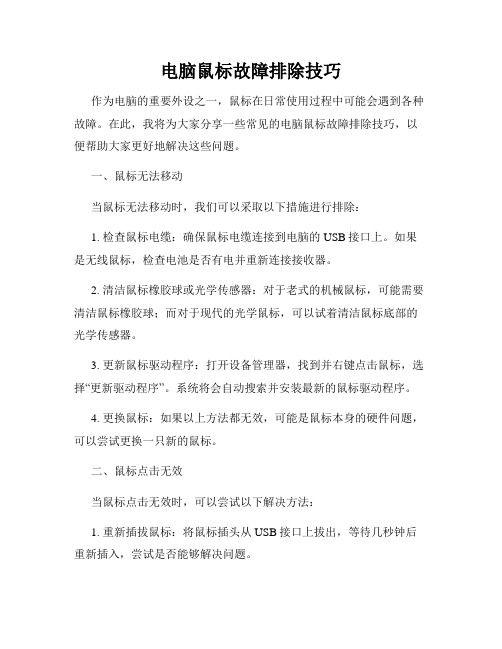
电脑鼠标故障排除技巧作为电脑的重要外设之一,鼠标在日常使用过程中可能会遇到各种故障。
在此,我将为大家分享一些常见的电脑鼠标故障排除技巧,以便帮助大家更好地解决这些问题。
一、鼠标无法移动当鼠标无法移动时,我们可以采取以下措施进行排除:1. 检查鼠标电缆:确保鼠标电缆连接到电脑的USB接口上。
如果是无线鼠标,检查电池是否有电并重新连接接收器。
2. 清洁鼠标橡胶球或光学传感器:对于老式的机械鼠标,可能需要清洁鼠标橡胶球;而对于现代的光学鼠标,可以试着清洁鼠标底部的光学传感器。
3. 更新鼠标驱动程序:打开设备管理器,找到并右键点击鼠标,选择“更新驱动程序”。
系统将会自动搜索并安装最新的鼠标驱动程序。
4. 更换鼠标:如果以上方法都无效,可能是鼠标本身的硬件问题,可以尝试更换一只新的鼠标。
二、鼠标点击无效当鼠标点击无效时,可以尝试以下解决方法:1. 重新插拔鼠标:将鼠标插头从USB接口上拔出,等待几秒钟后重新插入,尝试是否能够解决问题。
2. 检查鼠标设置:打开“控制面板”,找到“鼠标”选项,检查是否启用了鼠标点击功能,以及是否有其他特殊设置导致点击无效。
3. 检查电脑病毒:有些电脑病毒会导致鼠标点击无效,可以运行杀毒软件进行全面扫描。
4. 检查其他外设干扰:有时候,其他外设如游戏手柄或摄像头可能会干扰鼠标的正常操作。
尝试将其他外设拔出,只保留鼠标连接,看是否能够解决问题。
三、鼠标指针跳动或漂移当鼠标指针跳动或漂移时,可以尝试以下解决方法:1. 清洁鼠标底部:鼠标底部的灰尘或污渍可能会导致指针跳动或漂移。
使用软布和酒精擦拭鼠标底部,确保清洁干净。
2. 更换鼠标垫:不平整或过旧的鼠标垫也可能导致指针跳动。
考虑更换一个新的鼠标垫,或者尝试在平整的桌面上使用鼠标。
3. 校准鼠标:对于一些光学鼠标,可以利用操作系统提供的校准工具进行调整,以解决指针跳动的问题。
4. 禁用触控板:如果笔记本电脑上同时有触控板和外接鼠标,可能触控板的触控手势会导致指针跳动。
电脑鼠标经常没反应怎么解决

电脑鼠标经常没反应怎么解决在有些时候我们的电脑鼠标经常没反应,该怎么办呢?那么下面就由店铺来给你们说说电脑鼠标经常没反应的解决方法吧,希望可以帮到你们哦!电脑鼠标经常没反应的解决方法一:【若是鼠标坏了】可以换个鼠标看看。
鼠标用的时间太长,可能已经损坏。
越用越是不好用,换个鼠标就好了。
【看看是不是驱动的问题】右击“我的电脑—管理-设备管理器”,看看“鼠标及其他指针设备”前面有没有叹号。
若发现有叹号,那就是驱动的问题。
在控制面板里,按鼠标的属性,卸载鼠标的驱动,再拔出鼠标重启电脑。
重启之后,再插入鼠标。
电脑会自动安装好鼠标的驱动。
重启电脑后,鼠标就恢复正常使用了。
【检查插头和键盘】倘若鼠标不动的时候,键盘还能使用,就检查一下插头,看看是否已经松动。
有时候是因为拉力的原因而脱落。
如果鼠标不动键盘也无法控制的话,那就说明电脑已经死机或是中毒。
可以重启电脑,然后用最好的杀毒软件进行杀毒。
【看看标垫是否有问题】不要用透明或反光的东西做标垫。
如果鼠标不动,你可以换用另一个鼠标来试一下,要是可用的话,那就是原先的鼠标出问题了。
【对鼠标进行清理】鼠标用久了,难免会进一些灰尘。
把鼠标上盖打开,清理里面的灰尘。
如果鼠标是那种有橡皮球的,最容易因为灰尘的侵入而无法使用。
可以旋开圆盖,取出橡皮球,把轮轴上的灰尘弄干净。
故障现象:某品牌鼠标使用了1年,用的频率蛮高的,几乎天天都用,有一天忽然该鼠标左键出现故障,表现为:点击时能听见咔嗒声,但是没反应,且有时会出现双击反应,给电脑使用带来了很多的不便。
鼠标左键不灵怎么办呢?分析解决:根据该鼠标故障现象,可以听见咔嗒声,说明鼠标内部的机械部件是没有问题的,但是,鼠标的反应不正常,应该是微动开关接触不良而造成的。
电脑鼠标经常没反应的解决方法二:下载一款十分实用的驱动安装软件—驱动人生。
根据提示装好驱动人生后,在主界面找到外设驱动,如果它会很清晰的显示您的电脑目前连接了几个外设设备。
电脑遭遇鼠标失灵该如何解决
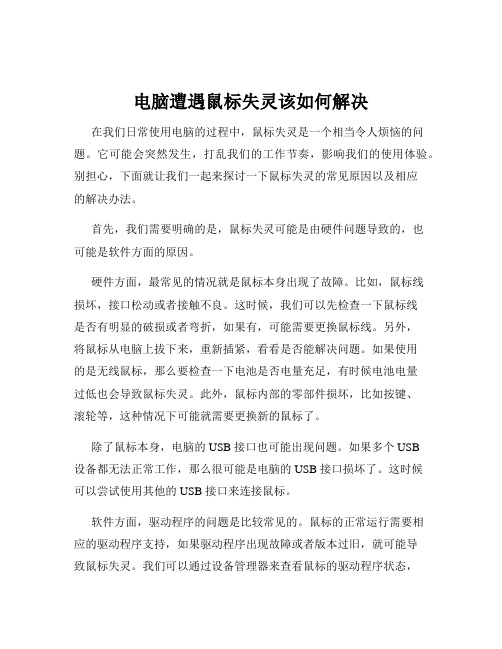
电脑遭遇鼠标失灵该如何解决在我们日常使用电脑的过程中,鼠标失灵是一个相当令人烦恼的问题。
它可能会突然发生,打乱我们的工作节奏,影响我们的使用体验。
别担心,下面就让我们一起来探讨一下鼠标失灵的常见原因以及相应的解决办法。
首先,我们需要明确的是,鼠标失灵可能是由硬件问题导致的,也可能是软件方面的原因。
硬件方面,最常见的情况就是鼠标本身出现了故障。
比如,鼠标线损坏,接口松动或者接触不良。
这时候,我们可以先检查一下鼠标线是否有明显的破损或者弯折,如果有,可能需要更换鼠标线。
另外,将鼠标从电脑上拔下来,重新插紧,看看是否能解决问题。
如果使用的是无线鼠标,那么要检查一下电池是否电量充足,有时候电池电量过低也会导致鼠标失灵。
此外,鼠标内部的零部件损坏,比如按键、滚轮等,这种情况下可能就需要更换新的鼠标了。
除了鼠标本身,电脑的 USB 接口也可能出现问题。
如果多个 USB设备都无法正常工作,那么很可能是电脑的 USB 接口损坏了。
这时候可以尝试使用其他的 USB 接口来连接鼠标。
软件方面,驱动程序的问题是比较常见的。
鼠标的正常运行需要相应的驱动程序支持,如果驱动程序出现故障或者版本过旧,就可能导致鼠标失灵。
我们可以通过设备管理器来查看鼠标的驱动程序状态,如果有黄色的感叹号或者问号,就说明驱动有问题。
这时候可以尝试更新驱动程序,一般来说,我们可以在鼠标厂商的官方网站上找到最新的驱动程序并进行下载安装。
操作系统的故障也可能导致鼠标失灵。
比如系统文件损坏、病毒感染等。
这时候可以进行系统的修复或者杀毒操作。
如果是系统文件损坏,可以使用系统自带的修复工具,如 Windows 系统的 SFC 扫描工具。
如果是病毒感染,就需要使用杀毒软件进行全面的扫描和清除。
另外,一些第三方软件的冲突也可能导致鼠标失灵。
有时候我们安装的某些软件可能会与鼠标的驱动或者系统产生冲突。
可以尝试在安全模式下启动电脑,看看鼠标是否能正常工作。
如果在安全模式下鼠标正常,那么就很可能是某个软件的问题。
电脑鼠标不能动怎么回事

电脑鼠标不能动怎么回事在有些时候我们的电脑鼠标不能动,这是怎么回事呢?下面就由店铺来为你们简单的介绍电脑鼠标不能动的原因及解决方法吧!希望你们喜欢!电脑鼠标不能动的原因及解决方法一:一、鼠标本身出现故障这种故障就很好检测了,如果是鼠标本身故障的话,只需要将你的鼠标连接另外一台电脑上,然后如果鼠标还是不能动的话,说明是鼠标故障,鼠标正常的话,就排除了鼠标的故障了。
二、鼠标正常,鼠标驱动未安装或者安装未完成通过前面测试到鼠标正常的话,那么就检测电脑上查看你的鼠标驱动是否安装好了。
通过驱动人生修复你驱动是否有异常。
然后在测试鼠标是否恢复正常了。
三、驱动也正常,系统出现故障。
如果验证驱动发现也是正常的话,那么可能是系统本身的故障了。
你可以通过点击“开始-运行”,在运行输入框上输入“cmd”,按回车键使用该命令,之后在打开的命令提示符窗口上输入“SFC /SCANNOW”命令,然后在插入系统盘对系统进行修复,等修复完成后这样故障就解决了。
如果修复系统行不通建议你还是重装下系统,这样如果是系统故障造成鼠标不能动的话,那等你重装系统之后鼠标就能恢复正常。
四、最后给大家说说有的时候就是鼠标插入电脑的usb接口接触不良造成鼠标不能动的现象,而且也是网友忽略了这个原因导致更换鼠标之后鼠标还是不能动。
那么最后是验证鼠标的usb接口和线是否有磨损的情况,排除插口所导致鼠标不能动的原因。
电脑鼠标不能动的原因及解决方法二:1、首先,鼠标右键“算机”选择“设备管理器”;2、如果你的鼠标一直都动不了,就按键盘快捷键操作吧,上下左右 + 鼠标右键功能(shift+ F10);3、打开设备管理器后,选择“通用串行总线控制器”选项;4、在它的下拉菜单找“usb root hub” ,双击打开;5、打开“电源管理”,把“允许计算机关闭此设备以节省电源”前面的勾去掉并确定即可。
电脑鼠标有时没反应怎么办

电脑鼠标有时没反应怎么办电脑鼠标有时没反应的解决方法一:1、检查鼠标底部的指示灯是否发光,如果不会发光,则代表鼠标没有插好或者鼠标坏了,另外也可能是电脑的鼠标接口有问题。
对于这种情况,大家首先可以检查下鼠标插正确,检查无误后,依旧不亮,基本可以断定鼠标坏了或者电脑接口有问题。
对于到底是鼠标故障还是电脑接口故障,大家可以借个能用的鼠标连接试试,或者将鼠标插在一台接口正常的电脑上,看看是否正常,通过排除法,可以很清楚盘端到底是鼠标还是电脑接口问题。
如果判断出是鼠标问题,则一般更换鼠标即可。
如果是接口问题,台式机可以买个usb鼠标,接usb接口使用,当然也可以购买一个ps/2-usb转换接口都可以。
如果是笔记本usb接口问题,则需要拿去维修或者直接不用鼠标,借助笔记本的触控板操作即可。
2、鼠标指示灯亮,但鼠标没有反应对于这种情况,则鼠标与电脑连接正常,如果没有反正无法使用的话,可以进入电脑设备管理器,检查一下鼠标的驱动是否正常。
没有鼠标如何打开任务管理器呢?方法很简单,使用组合快捷键【win + r】打开运行对话框,然后键键入命令:devmgmt.msc 完成后,按回车键确定。
3、打开任务管理器之后,使用tab键切换到下面的硬件选项,然后使用键盘上的向下箭头,移动到“鼠标和其他指针设备”按回车键展开,看看驱动是否正常,如果驱动中带有感叹号,则说明鼠标驱动有问题,需要安装驱动解决。
安装鼠标驱动一般比较简单,大家只要在电脑中下载安装一个驱动精灵或者驱动人生等工具,就可以在线检测安装有故障硬件驱动。
如果检查驱动并没有什么问题,也可能是鼠标故障,最好的方式还是插在别的电脑上去试试或者拿其他鼠标插自己电脑上试试是不是有用。
电脑鼠标有时没反应的解决方法二:这是系统文件、磁盘、系统出了临时的问题,有时是操作不正确引起的,如果不经常发生不用管它,如果经常发生前你做了什么操作?下载了什么软件、插件、升级了什么补丁?如果有全部卸载试试,另外是否是硬件的问题?就是说升级了硬件没有?硬件有异常吗?先软后硬,建议先查杀一下木马,修复一下系统试试。
快速解决电脑鼠标无法正常工作的方法

快速解决电脑鼠标无法正常工作的方法电脑鼠标是我们日常使用电脑时不可或缺的外设之一,然而有时我们可能会遇到鼠标无法正常工作的问题。
这种情况给我们的工作和娱乐带来了很大的困扰。
本文将介绍一些快速解决电脑鼠标无法正常工作的方法,帮助您迅速解决这一问题。
一、检查鼠标连接首先,我们需要确保鼠标与电脑连接良好。
请检查鼠标的连接端口,确保插头没有松动或脱落。
如果是无线鼠标,确保鼠标与接收器之间的距离在有效范围内。
如果连接端口没有问题,可以尝试重新插拔鼠标或更换USB接口,有时候接口损坏或冲突也会导致鼠标无法正常工作。
二、更换电池或充电对于无线鼠标,如果鼠标无法正常工作,可能是电池电量不足。
请检查电池电量并更换电池,或者将鼠标充电。
确保电池或充电器与鼠标的连接良好,以确保鼠标能够正常供电。
三、驱动程序更新电脑鼠标的驱动程序也可能是导致鼠标无法正常工作的原因之一。
请打开设备管理器,找到鼠标设备,右键点击并选择“更新驱动程序”。
系统会自动搜索并下载最新的驱动程序,安装完成后重新启动电脑,看是否能够解决问题。
四、清洁鼠标有时候,鼠标的灰尘或污垢也会导致鼠标无法正常工作。
请使用纸巾或软布蘸取少量清洁液,轻轻擦拭鼠标表面和按钮。
同时,也可以使用棉签或小刷子清理鼠标底部的传感器。
清洁后,等待鼠标完全干燥后再次尝试使用。
五、检查其他设备有时候,其他设备的干扰也会导致鼠标无法正常工作。
请检查附近是否有其他无线设备,如无线键盘、蓝牙设备等。
将这些设备与鼠标的接收器保持一定距离,或者将它们关闭,看是否能够解决问题。
六、重启电脑如果以上方法都没有解决问题,可以尝试重启电脑。
有时候,电脑的系统出现异常或冲突会导致鼠标无法正常工作。
重启电脑可以重新加载系统和驱动程序,有助于解决一些软件或硬件的问题。
总结:鼠标无法正常工作是我们在使用电脑时常常遇到的问题之一。
通过检查鼠标连接、更换电池或充电、更新驱动程序、清洁鼠标、检查其他设备以及重启电脑等方法,我们可以快速解决鼠标无法正常工作的问题,保证我们的工作和娱乐体验。
电脑鼠标不好使怎么解决
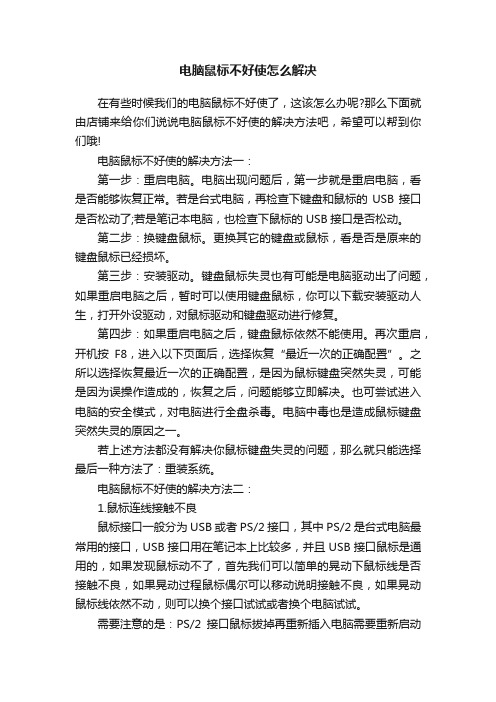
电脑鼠标不好使怎么解决在有些时候我们的电脑鼠标不好使了,这该怎么办呢?那么下面就由店铺来给你们说说电脑鼠标不好使的解决方法吧,希望可以帮到你们哦!电脑鼠标不好使的解决方法一:第一步:重启电脑。
电脑出现问题后,第一步就是重启电脑,看是否能够恢复正常。
若是台式电脑,再检查下键盘和鼠标的USB接口是否松动了;若是笔记本电脑,也检查下鼠标的USB接口是否松动。
第二步:换键盘鼠标。
更换其它的键盘或鼠标,看是否是原来的键盘鼠标已经损坏。
第三步:安装驱动。
键盘鼠标失灵也有可能是电脑驱动出了问题,如果重启电脑之后,暂时可以使用键盘鼠标,你可以下载安装驱动人生,打开外设驱动,对鼠标驱动和键盘驱动进行修复。
第四步:如果重启电脑之后,键盘鼠标依然不能使用。
再次重启,开机按F8,进入以下页面后,选择恢复“最近一次的正确配置”。
之所以选择恢复最近一次的正确配置,是因为鼠标键盘突然失灵,可能是因为误操作造成的,恢复之后,问题能够立即解决。
也可尝试进入电脑的安全模式,对电脑进行全盘杀毒。
电脑中毒也是造成鼠标键盘突然失灵的原因之一。
若上述方法都没有解决你鼠标键盘失灵的问题,那么就只能选择最后一种方法了:重装系统。
电脑鼠标不好使的解决方法二:1.鼠标连线接触不良鼠标接口一般分为USB或者PS/2接口,其中PS/2是台式电脑最常用的接口,USB接口用在笔记本上比较多,并且USB接口鼠标是通用的,如果发现鼠标动不了,首先我们可以简单的晃动下鼠标线是否接触不良,如果晃动过程鼠标偶尔可以移动说明接触不良,如果晃动鼠标线依然不动,则可以换个接口试试或者换个电脑试试。
需要注意的是:PS/2接口鼠标拔掉再重新插入电脑需要重新启动电脑才可以识别,这点大家需要注意下。
2.鼠标坏了如果鼠标由于不小心摔地上了,或者其他碰撞导致的鼠标动不了则多数可能是鼠标坏了,首先可以采用上面方法试试,无效的话基本是鼠标出问题,有兴趣的朋友不妨死马当活马医,拆开维修试试。
电脑鼠标不动怎么解决
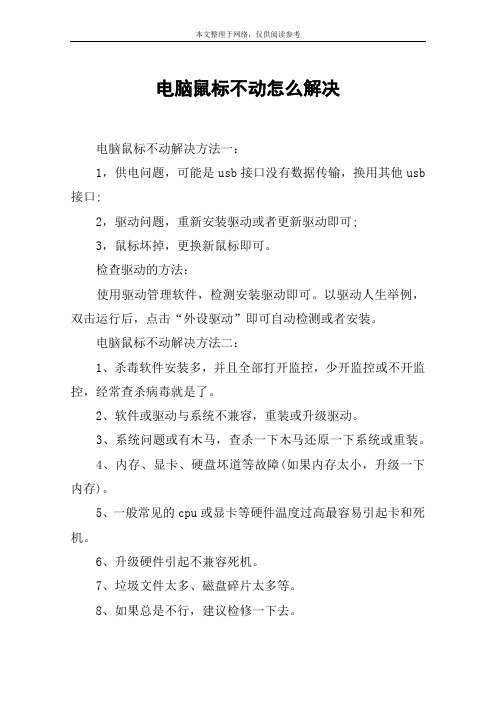
电脑鼠标不动怎么解决
电脑鼠标不动解决方法一:
1,供电问题,可能是usb接口没有数据传输,换用其他usb 接口;
2,驱动问题,重新安装驱动或者更新驱动即可;
3,鼠标坏掉,更换新鼠标即可。
检查驱动的方法:
使用驱动管理软件,检测安装驱动即可。
以驱动人生举例,双击运行后,点击“外设驱动”即可自动检测或者安装。
电脑鼠标不动解决方法二:
1、杀毒软件安装多,并且全部打开监控,少开监控或不开监控,经常查杀病毒就是了。
2、软件或驱动与系统不兼容,重装或升级驱动。
3、系统问题或有木马,查杀一下木马还原一下系统或重装。
4、内存、显卡、硬盘坏道等故障(如果内存太小,升级一下内存)。
5、一般常见的cpu或显卡等硬件温度过高最容易引起卡和死机。
6、升级硬件引起不兼容死机。
7、垃圾文件太多、磁盘碎片太多等。
8、如果总是不行,建议检修一下去。
电脑鼠标不动解决方法三:
第一步:在“我的电脑”点右键属性,进入系统属性界面,然后选择“硬件”这一栏,再选择“设备管理器”进入菜单。
第二步:然后在设备管理界面中找到“通用串行总线控制器”,展开后找到usb roothub,双击它。
第三步:在usb root hub属性界面的电源管理那一栏下面找到“允许计算机关闭这个设备以节约电源”这一项,把勾给去掉,然后选择确定就行了。
鼠标没反应了怎么办但指示灯还亮着
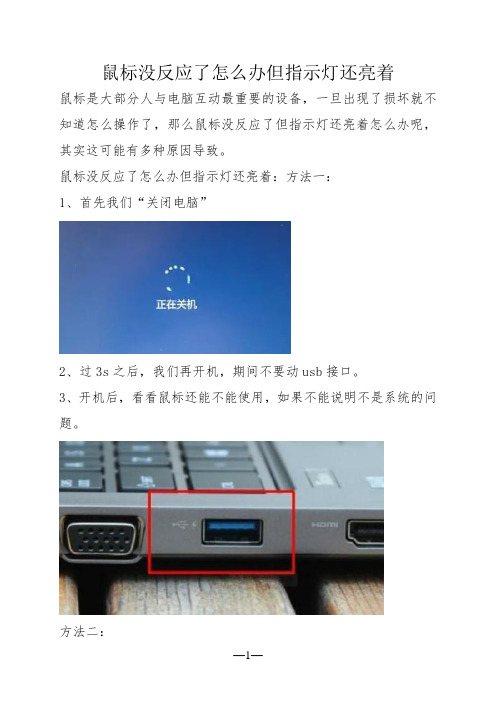
鼠标没反应了怎么办但指示灯还亮着
鼠标是大部分人与电脑互动最重要的设备,一旦出现了损坏就不知道怎么操作了,那么鼠标没反应了但指示灯还亮着怎么办呢,其实这可能有多种原因导致。
鼠标没反应了怎么办但指示灯还亮着:方法一:
1、首先我们“关闭电脑”
2、过3s之后,我们再开机,期间不要动usb接口。
3、开机后,看看鼠标还能不能使用,如果不能说明不是系统的问题。
方法二:
1、试试看将鼠标插到其他电脑或设备中。
2、如果同样没反应,说明是鼠标坏了,更换或维修即可。
3、如果其他电脑能使用,那么可能是我们的电脑存在问题。
方法三:
1、一般电脑有多个usb接口,尝试每一个都连接试试看。
2、右键开始菜单打开“设备管理器”
3、然后在其中找到并右键“更新驱动程序”即可解决。
鼠标指针动不了怎么办

鼠标指针动不了怎么办在有些时候我们的鼠标指针动不了,这该怎么办呢?那么下面就由店铺来给你们说说鼠标指针动不了的解决方法吧,希望可以帮到你们哦!鼠标指针动不了的解决方法一:出现鼠标指针在屏幕上不动有几种情况:1、鼠标指针不动,可以操作键盘试试,如果键盘能操作,表示鼠标有故障;1)鼠标坏了,可以换一个鼠标试试(PS/2需要电脑重启)。
2)鼠标接口接触不良;USB接口鼠标重新插拨或更换USB接口后试试,PS/2接口的鼠标而需要关闭电脑后重插。
3)主板接口问题或控制芯片故障;无法自行处理,只能送修或用USB接口鼠标。
2、鼠标和键盘都不能操作;1)电脑死机造成的,重启电脑试试。
2)主板控制芯片损坏,只能送修或使用USB接口的键盘和鼠标;3、驱动问题引起;1)鼠标驱动损坏或兼容,可以删除鼠标驱动后重新安装,建议安装windows自带的通用驱动。
2)鼠标驱动冲突,这种情况一般出现在劣质主板上,可以先安装鼠标驱动再安装声显网。
4、鼠标使用几分钟后指针就不动了;1)这种情况一般是劣质鼠标的质量问题,建议更换好一点的鼠标;2)鼠标使用很久后出现这种现象,应该是鼠标内电子元件老化了,需要更换鼠标。
鼠标指针动不了的解决方法二:1、对于有线鼠标来说,造成鼠标不动了的另一大原因,则可能是由于鼠标驱动冲突造成的。
用户可打开控制面板的设备管理器,如果看到鼠标设备上出现黄色叹号,即可断定是驱动冲突原因造成鼠标不动了。
该问题造成原因比较复杂,比如安装软件、病毒破坏,或是使用第三方封装的Ghost版系统等等,都可能造成这驱动冲突。
对于大多数普通用户来说,最为省事的办法就是重新安装系统。
唔有的时候多费一点事,确实能避免更多的麻烦。
2、鼠标硬件故障造成无法移动当然,鼠标硬件故障,也会造成鼠标不动了的现象发生。
比如鼠标线内部断折等。
如果鼠标正常亮起,但系统识别不到鼠标,基本可断定是USB线材中数据线部分断裂,动手能力强的用户可以自行换线尝试解决。
电脑鼠标不管用怎么办
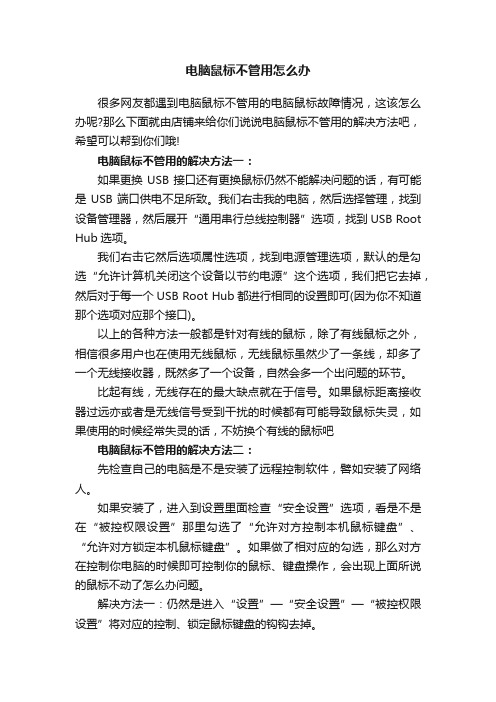
电脑鼠标不管用怎么办很多网友都遇到电脑鼠标不管用的电脑鼠标故障情况,这该怎么办呢?那么下面就由店铺来给你们说说电脑鼠标不管用的解决方法吧,希望可以帮到你们哦!电脑鼠标不管用的解决方法一:如果更换USB接口还有更换鼠标仍然不能解决问题的话,有可能是USB端口供电不足所致。
我们右击我的电脑,然后选择管理,找到设备管理器,然后展开“通用串行总线控制器”选项,找到USB Root Hub选项。
我们右击它然后选项属性选项,找到电源管理选项,默认的是勾选“允许计算机关闭这个设备以节约电源”这个选项,我们把它去掉,然后对于每一个USB Root Hub都进行相同的设置即可(因为你不知道那个选项对应那个接口)。
以上的各种方法一般都是针对有线的鼠标,除了有线鼠标之外,相信很多用户也在使用无线鼠标,无线鼠标虽然少了一条线,却多了一个无线接收器,既然多了一个设备,自然会多一个出问题的环节。
比起有线,无线存在的最大缺点就在于信号。
如果鼠标距离接收器过远亦或者是无线信号受到干扰的时候都有可能导致鼠标失灵,如果使用的时候经常失灵的话,不妨换个有线的鼠标吧电脑鼠标不管用的解决方法二:先检查自己的电脑是不是安装了远程控制软件,譬如安装了网络人。
如果安装了,进入到设置里面检查“安全设置”选项,看是不是在“被控权限设置”那里勾选了“允许对方控制本机鼠标键盘”、“允许对方锁定本机鼠标键盘”。
如果做了相对应的勾选,那么对方在控制你电脑的时候即可控制你的鼠标、键盘操作,会出现上面所说的鼠标不动了怎么办问题。
解决方法一:仍然是进入“设置”—“安全设置”—“被控权限设置”将对应的控制、锁定鼠标键盘的钩钩去掉。
解决方法二:如果不是安装远程控制软件问题,很多情况都是电脑死机造成的鼠标无法移动问题。
建议重启电脑即可。
电脑鼠标故障的排查与修复

电脑鼠标故障的排查与修复电脑鼠标是我们日常使用电脑时不可或缺的设备之一,但有时候我们会遇到鼠标出现故障的情况。
本文将介绍一些常见的电脑鼠标故障,并分享一些排查和修复这些故障的方法。
一、鼠标不动或移动缓慢当电脑鼠标不动或移动缓慢时,我们可以首先检查鼠标底部的光电传感器。
清洁鼠标底部的光电传感器可有效解决此问题。
可以使用柔软的布料轻轻擦拭鼠标底部的光电传感器。
如果清洁光电传感器后问题仍然存在,我们需要检查鼠标的连接。
确保鼠标连接到电脑的USB接口或无线接收器能够正常插入,并且没有松动。
有时候,重新插拔鼠标的连接线或无线接收器也可以解决鼠标移动缓慢的问题。
二、鼠标点击无响应遇到鼠标点击无响应的问题时,我们可以检查鼠标的电池(如果是无线鼠标)或连接线是否工作正常。
如果使用的是无线鼠标,可以尝试更换电池。
如果使用的是有线鼠标,可以试着更换连接线。
另外,某些电脑鼠标的底部会有一个开关,我们可以检查鼠标的开关是否处于开启状态。
有时候,鼠标的开关被错误地关闭也会导致鼠标点击无响应。
如果以上方法都无法解决问题,我们可以尝试在设备管理器中更新鼠标驱动程序。
打开「设备管理器」,找到「鼠标和其他指针设备」,右击鼠标,选择「更新驱动程序」。
三、鼠标滚轮失灵当鼠标滚轮无法正常滚动时,我们可以先确认鼠标滚轮附近是否有灰尘或污垢。
如果有,可以使用尖尖的物体清除滚轮周围的灰尘和污垢。
有时候,鼠标滚轮的失灵也可能是因为鼠标驱动程序的问题。
我们可以按照前述的方法,在设备管理器中更新鼠标驱动程序来解决此问题。
如果以上方法仍然无效,我们可以考虑更换鼠标滚轮。
可以在维修店或者购买适配鼠标的滚轮组件进行更换。
四、鼠标左右键反应迟钝当鼠标的左右键无法及时响应时,我们可以检查鼠标按钮是否有堵塞或损坏。
清洁鼠标按钮周围的灰尘和污垢,或者将鼠标按钮重新安装到适当的位置可能会解决该问题。
与之前提到的故障一样,鼠标驱动程序的问题也可能导致鼠标左右键反应迟钝。
电脑鼠标老是动不了如何解决

电脑鼠标老是动不了如何解决电脑鼠标老是动不了的解决方法一:一、鼠标本身出现故障这种故障就很好检测了,如果是鼠标本身故障的话,只需要将你的鼠标连接另外一台电脑上,然后如果鼠标还是不能动的话,说明是鼠标故障,鼠标正常的话,就排除了鼠标的故障了。
二、鼠标正常,鼠标驱动未安装或者安装未完成通过前面测试到鼠标正常的话,那么就检测电脑上查看你的鼠标驱动是否安装好了。
通过驱动人生修复你驱动是否有异常。
然后在测试鼠标是否恢复正常了。
三、驱动也正常,系统出现故障。
如果验证驱动发现也是正常的话,那么可能是系统本身的故障了。
你可以通过点击“开始-运行”,在运行输入框上输入“cmd”,按回车键使用该命令,之后在打开的命令提示符窗口上输入“SFC /SCANNOW”命令,然后在插入系统盘对系统进行修复,等修复完成后这样故障就解决了。
如果修复系统行不通建议你还是重装下系统,这样如果是系统故障造成鼠标不能动的话,那等你重装系统之后鼠标就能恢复正常。
四、最后给大家说说有的时候就是鼠标插入电脑的usb接口接触不良造成鼠标不能动的现象,而且也是网友忽略了这个原因导致更换鼠标之后鼠标还是不能动。
那么最后是验证鼠标的usb接口和线是否有磨损的情况,排除插口所导致鼠标不能动的原因。
电脑鼠标老是动不了的解决方法二:鼠标驱动设备问题打开设备管理器计算机——管理——设备管理器,查看“鼠标及其他指针设备”是否出现感叹号标志,若是就要先卸载鼠标驱动控制面板——鼠标——属性——硬件——属性——驱动程序——卸载如下图,然后重启开机在连上鼠标,试下是否能够使用!鼠标被颗粒卡到鼠标动不了也有可能是因为鼠标内陷脏物、颗粒而卡到无法使用,这种情况就要吧脏物取出!电脑中毒了电脑卡机会出现鼠标动不了的情况,电脑中毒也会出现这种情况,如果上面的几点仍无法解决问题的话,那大大有可能是因为电脑中毒,那首先就要先杀杀毒了!感谢您的阅读,祝您生活愉快。
电脑鼠标一直不动怎么办

电脑鼠标一直不动怎么办电脑鼠标一直不动的解决方法一:1.鼠标连线接触不良鼠标接口一般分为usb或者ps/2接口,其中ps/2是台式电脑最常用的接口,usb接口用在笔记本上比较多,并且usb接口鼠标是通用的,如果发现鼠标动不了,首先我们可以简单的晃动下鼠标线是否接触不良,如果晃动过程鼠标偶尔可以移动说明接触不良,如果晃动鼠标线依然不动,则可以换个接口试试或者换个电脑试试。
需要注意的是:ps/2接口鼠标拔掉再重新插入电脑需要重新启动电脑才可以识别,这点大家需要注意下。
2.鼠标坏了如果鼠标由于不小心摔地上了,或者其他碰撞导致的鼠标动不了则多数可能是鼠标坏了,首先可以采用上面方法试试,无效的话基本是鼠标出问题,有兴趣的朋友不妨死马当活马医,拆开维修试试。
3.内存消耗太多鼠标不动,内存消耗太多出现的情况也是比较常见的。
这在内存不是很大,但是你电脑运行的程序很多的情况下是很容易出现这种情况的,不过对于目前电脑内存普遍比较大来说,这种情况基本不可能。
4.电脑中毒了鼠标突然间不动,电脑中毒也有可能,如果上面3条原因都没有解决你的“鼠标不动”的情况话,那么有可能是你的电脑中毒了。
使用杀毒软件杀下毒先。
关于鼠标动不了的原因与解决办法就为大家介绍到这里。
另外目前很多无线鼠标如果电池电量不足也会出现鼠标不动了的情况(无线鼠标没反应),另外采用ps/2接口鼠标从电脑中拔下来后再插入可能需要重新启动电脑才可以识别到,很多朋友可能不小心碰到接口导致不可用了,这种情况一般重启电脑即可解决问题,有兴趣的朋友不妨注意下。
电脑鼠标一直不动的解决方法二:1.主机太过古老,有很多配件磨损严重甚至失去功能,最可能的就是cpu,显卡。
2.散热问题(可能性很大),由于cpu或者主板过热,往往会出现卡机现象,而后直接死机。
3.硬盘问题,可以考虑是硬盘接口松了(很有可能),建议拔出重插,或者是硬盘的供电不足(可能性很小)4.cpu占用率过高而出现问题,也是因为电脑的配置太古老,导致现在配置跟不上程序,往往运行的程序多了就很容易死机。
电脑鼠标动不了该怎么办

电脑鼠标动不了该怎么办推荐文章鼠标能动但点击不了怎么办热度:电脑检测不了鼠标怎么解决热度:电脑开机后鼠标没反应动不了怎么办热度:电脑打不了字怎么办热度:电脑鼠标老是移动不了怎么办热度:在生活中有些时候我们的电脑鼠标动不了,这该怎么办呢?那么下面就由店铺来给你们说说电脑鼠标动不了的解决方法吧,希望可以帮到你们哦!电脑鼠标动不了的解决方法一:1、你在“计算机管理-设备管理器”下找到对应的鼠标,看看是否被禁用了。
如果被禁用了,将禁用打开。
2、如果你用的是安装电池的无线鼠标,那么鼠标不动了可能会是鼠标电池没电了,换新的电池试用一下看看能不能动。
3、如果你不是无线鼠标,是有线的鼠标不动了,那么把鼠标连接电脑的插口重新插拔一下(USB插口的尽量多换几个插口试一下)。
4、如果重新插拔或换插口还是不行,那么最好拿另一只好的鼠标来换上试一下。
5、也可以在鼠标不动的情况下,按键盘上相关键,比如键盘最下面一排有小窗图标的键可以唤出开始菜单,看看电脑有没有死机,如果电脑没死机,基本确定是鼠标有问题,如果电脑不动了,可以重启再试鼠标。
6、基本上就是以上几个排查方面,有备用鼠标的话,直接替换鼠标试用是最省事的。
电脑鼠标动不了的解决方法二:⒈)鼠标连线接触不良鼠标接口一般分为USB或者PS/2接口,其中PS/2是台式电脑最常用的接口,USB接口用在笔记本上比较多,并且USB接口鼠标是通用的,如果发现鼠标动不了,首先我们可以简单的晃动下鼠标线是否接触不良(无线鼠标怎么用),如果晃动过程鼠标偶尔可以移动说明接触不良,如果晃动鼠标线依然不动,则可以换个接口试试或者换个电脑试试。
需要注意的是:PS/2接口鼠标拔掉再重新插入电脑需要重新启动电脑才可以识别,这点大家需要注意下。
⒉)鼠标坏了如果鼠标由于不小心摔地上了,或者其他碰撞导致的鼠标动不了则多数可能是鼠标坏了,首先可以采用上面方法试试,无效的话基本是鼠标出问题,有兴趣的朋友不妨死马当活马医,拆开维修试试。
电脑鼠标无法移动如何解决
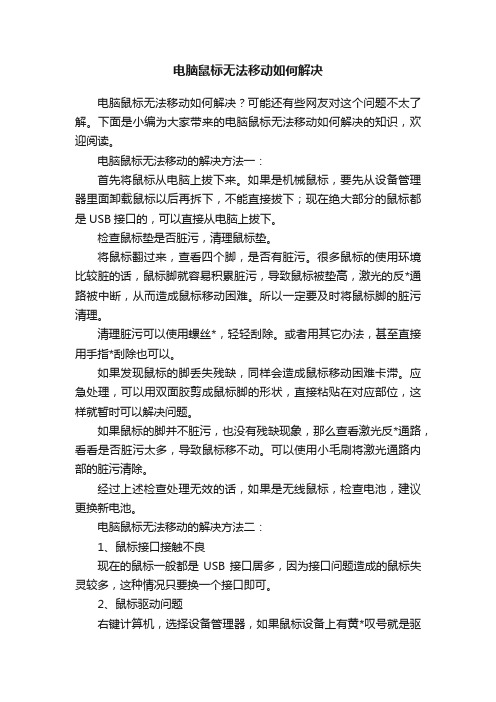
电脑鼠标无法移动如何解决电脑鼠标无法移动如何解决?可能还有些网友对这个问题不太了解。
下面是小编为大家带来的电脑鼠标无法移动如何解决的知识,欢迎阅读。
电脑鼠标无法移动的解决方法一:首先将鼠标从电脑上拔下来。
如果是机械鼠标,要先从设备管理器里面卸载鼠标以后再拆下,不能直接拔下;现在绝大部分的鼠标都是USB接口的,可以直接从电脑上拔下。
检查鼠标垫是否脏污,清理鼠标垫。
将鼠标翻过来,查看四个脚,是否有脏污。
很多鼠标的使用环境比较脏的话,鼠标脚就容易积累脏污,导致鼠标被垫高,激光的反*通路被中断,从而造成鼠标移动困难。
所以一定要及时将鼠标脚的脏污清理。
清理脏污可以使用螺丝*,轻轻刮除。
或者用其它办法,甚至直接用手指*刮除也可以。
如果发现鼠标的脚丢失残缺,同样会造成鼠标移动困难卡滞。
应急处理,可以用双面胶剪成鼠标脚的形状,直接粘贴在对应部位,这样就暂时可以解决问题。
如果鼠标的脚并不脏污,也没有残缺现象,那么查看激光反*通路,看看是否脏污太多,导致鼠标移不动。
可以使用小毛刷将激光通路内部的脏污清除。
经过上述检查处理无效的话,如果是无线鼠标,检查电池,建议更换新电池。
电脑鼠标无法移动的解决方法二:1、鼠标接口接触不良现在的鼠标一般都是USB接口居多,因为接口问题造成的鼠标失灵较多,这种情况只要换一个接口即可。
2、鼠标驱动问题右键计算机,选择设备管理器,如果鼠标设备上有黄*叹号就是驱动有问题了,这种情况下载一个驱动管理软件(驱动精灵、驱动人生等都可以)修复一下驱动即可;3、USB电源设置问题右键计算机-选择设备管理器-右键USB选项,将允许计算机关闭这个设备节约电源取消勾选,保存即可。
其次:1、如果你用的是安装电池的无线鼠标,那么鼠标不动了可能会是鼠标电池没电了,换新的电池试用一下看看能不能动。
2、如果你不是无线鼠标,是有线的鼠标不动了,那么把鼠标连接电脑的*口重新*拔一下(USB*口的尽量多换几个*口试一下)。
- 1、下载文档前请自行甄别文档内容的完整性,平台不提供额外的编辑、内容补充、找答案等附加服务。
- 2、"仅部分预览"的文档,不可在线预览部分如存在完整性等问题,可反馈申请退款(可完整预览的文档不适用该条件!)。
- 3、如文档侵犯您的权益,请联系客服反馈,我们会尽快为您处理(人工客服工作时间:9:00-18:30)。
电脑鼠标动不了没反应怎么办
电脑鼠标动不了没反应的解决方法一:
电脑鼠标动不了:鼠标连线接触不良
鼠标接口一般分为usb或者ps/2接口,其中ps/2是台式电脑最常用的接口,usb接口用在笔记本上比较多,并且usb接口鼠标是通用的。
如果发现鼠标动不了,首先我们可以简单的晃动下鼠标线是否接触不良(无线鼠标怎么用),如果晃动过程鼠标偶尔可以移动说明接触不良,如果晃动鼠标线依然不动,则可以换个接口试试或者换个电脑试试。
这里需要注意的是ps/2接口鼠标拔掉再重新插入电脑需要重新启动电脑才可以识别,这点大家需要注意下。
电脑鼠标动不了:电脑中毒了
鼠标突然间不动,电脑中毒也有可能,如果上面3条原因都没有解决你的“鼠标不动”的情况话,那么有可能是你的电脑中毒了。
使用杀毒软件杀下毒先。
另外目前很多无线鼠标如果电池电量不足也会出现鼠标不动了的情况(无线鼠标没反应),另外采用ps/2接口鼠标从电脑中拔下来后再插入可能需要重新启动电脑才可以识别到,很多朋友可能不小心碰到接口导致不可用了,这种情况一般重启电脑即可解决问题,有兴趣的朋友不妨注意下。
电脑鼠标动不了:鼠标坏了和内存消耗太多
如果鼠标由于不小心摔地上了,或者其他碰撞导致的鼠标动不了则多数可能是鼠标坏了,首先可以采用上面方法试试,无效的话基本是鼠标出问题,有兴趣的朋友不妨死马当活马医,拆开维修试试。
鼠标不动,内存消耗太多出现的情况也是比较常见的。
这在内存不是很大,但是你电脑运行的程序很多的情况下是很容易出现这种情况的,不过对于目前电脑内存普遍比较大来说,这种情况基本不可能。
电脑鼠标动不了没反应的解决方法二:
一般来说新的电脑,或换了新的鼠标都需要安装鼠标驱动,不然鼠标将无法正常操作。
正常情况下将鼠标usb插上电脑后会自动安装(网络连接正常)。
如果没有正常安装,就需要手动进行安装了。
这是一款十分实用的驱动安装软件--驱动人生。
根据提示装好驱动人生后,在主界面找到外设驱动,如果它会很清晰的显示您的电脑目前连接了几个外设设备。
如鼠标驱动有问题时,它会显示成一个感叹号,您只需点击一下有感叹号的图标,驱动人生会帮您立即修复。
此时,您只需稍等片刻,驱动人生即可成功修复好鼠标驱动问题。
